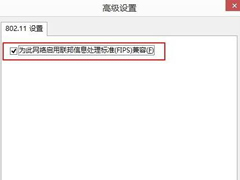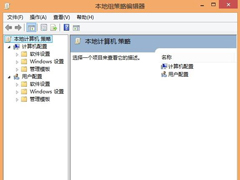Win8系统如何使用“性能信息和工具”优化系统
编辑:weiming2017-06-16 14:41:54来源于:未知点击:222次
电脑使用久了,出现问题是不可避免的。无论什么问题,都会给我们带来麻烦,还不如在没出问题之前经常检查一下,这样不仅能排除隐患,还对系统有好处,把问题最小化。下面小编和大家分享Win8系统使用“性能信息和工具”优化系统的方法。
方法步骤:
1、首先将鼠标滑动至屏幕右下角调出Charm栏,然后选择设置,进而选择“电脑信息”。在“系统”窗口左侧的最下方,找到“性能信息和工具”;

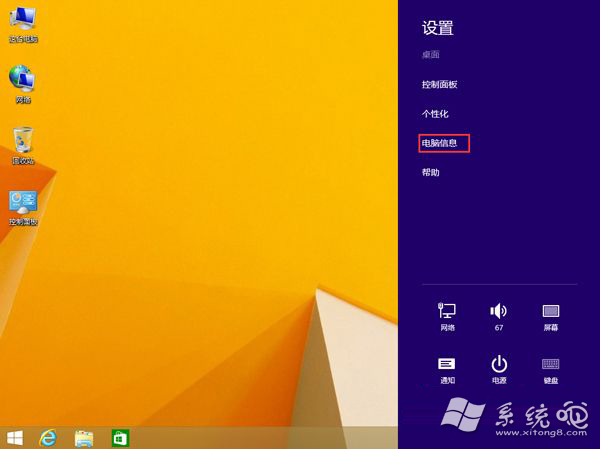

2、这样就进入了性能管理界面,在这里我们可以为系统进行评分,但主要是关于硬件部分的。选择左侧的“高级工具”;
3、高级工具里面有很多性能管理的工具,包括“打开性能监视器”、“打开资源监视器”以及“调整Windows的外观和性能”等等;

4、其中通过“生成系统健康报告”可以更完整详细地获得目前系统的状况,并可根据它来解决目前系统中存在的问题;

5、同时建议适时的通过“磁盘碎片整理程序”对磁盘进行整理,可以在“更改设置”中设定每天、每周或是每月对磁盘进行一次自动优化;

6、系统的“性能信息和工具”能生成系统健康报告,就像我们的体检报告单一样,还能设置对磁盘进行整理或者优化。不治已病治未病,经常看看系统的健康状态是很有用的。
以上就是Win8系统使用“性能信息和工具”优化系统的方法,既能排查问题,又能优化系统,何乐而不为呢!
相关文章
最新系统下载
-
 1
1大地系统WinXP系统32位稳定专业版 V2022.07
发布日期:2022-07-07人气:141
-
 2
2电脑公司Win7系统32位稳定旗舰版 V2022.07
发布日期:2022-07-07人气:133
-
 3
3电脑公司Win10系统64位定制稳定版 V2022.07
发布日期:2022-07-05人气:193
-
 4
4萝卜家园Win10系统64位强化游戏版 V2022.07
发布日期:2022-07-05人气:204
-
 5
5笔记本专用Win7系统32位免激活旗舰版 V2022.07
发布日期:2022-07-04人气:114
-
 6
6番茄花园Win10系统64位多驱动版 V2022.06
发布日期:2022-06-22人气:337
-
 7
7游戏专用Win10系统64位精选技术版 V2022.06
发布日期:2022-06-22人气:215
热门系统排行
-
 1
1深度技术 GHOST XP SP3 欢度国庆纯净版 V2016.10
发布日期:2016-10-12人气:16463
-
 2
2深度技术 GHOST WIN7 SP1 X64 优化正式版 V2016.09(64位)
发布日期:2016-09-13人气:13683
-
 3
3深度完美 GHOST XP SP3 极速纯净版 V2013.11
发布日期:2013-11-19人气:11241
-
 4
4系统之家 GHOST XP SP3 纯净版 V2014.12
发布日期:2014-12-25人气:8479
-
 5
5深度技术 Ghost Win7 Sp1 电脑城万能装机版 v2013.05
发布日期:2013-05-24人气:6934
-
 6
6深度技术 GHOST WIN7 SP1 X86 欢度国庆纯净版 V2016.10(32位)
发布日期:2016-10-02人气:6199
-
 7
7Windows 10 一周年更新1607官方正式版(64位/32位)
发布日期:2016-12-29人气:5828
热门系统教程
-
![用U盘装win7/XP系统的操作[图解]](http://img1.xitong8.com/uploads/allimg/110509/1_05091525495L9.jpg) 1
1用U盘装win7/XP系统的操作[图解]
发布日期:2011-05-07人气:3210522
-
 2
2大白菜万能U盘启动装系统的操作方法(U盘PE启动安装GHOST XP)图
发布日期:2011-05-18人气:1328819
-
 3
3用U盘(WinSetupfromUSB)装系统的步骤和注意事项
发布日期:2011-12-02人气:593072
-
 4
4图文详解U盘启动盘的制作全过程
发布日期:2012-04-12人气:560876
-
 5
5深入解析DNS解析失败发生的原因及解决方法
发布日期:2012-09-24人气:262575
-
 6
6怎么样的重装系统可以使电脑速度变快?
发布日期:2012-11-16人气:170338
-
 7
7一键U盘装系统下载 附U盘装系统教程
发布日期:2012-11-15人气:156210